SEMANA 1 y 2 (DEL 09 AL 20 DE SEPTIEMBRE)
DOCENTE: Gustavo Valencia
ASIGNATURA: Informática GRADO: OCTAVO
TEMA: Animaciones y transiciones en Presentaciones de Google
INDICADOR DE DESEMPEÑO:
- Construye animaciones y transiciones en diapositivas en el programa de presentaciones de Google de manera lógica y continua.
ACTIVIDAD DE CLASE:
A partir de la actividad anterior sobre animaciones y transiciones, crea una presentación básica de un tema sobre la explicación de una empresa que desee tener en el futuro, explica nombre y logo de la empresa, productos que venderá, organigrama, idea de venta y ganancias que tendrá su negocio.
Esta presentación debe contener 10 diapositivas mínimo. La primera diapositiva recuerden debe ser de portada. Las restantes diapositivas explica la temática y adiciona en ella las animaciones y transiciones con el orden adecuado para ello.
No olviden, utilizar el tema para el fondo de la diapositiva o diseña tu propio fondo. Recuerda que debes utilizar en ella texto, imágenes y formas.
Cuando lo tengas terminado, compartelo al correo electrónico del docente thedocentic@gmail.com
Calificare en esta actividad, presentación del trabajo, tema utilizado, diseño realizado, portada, imágenes utilizadas y sobretodo animaciones y transiciones.
SEMANA 3 y 4 (DEL 23 DE SEPTIEMBRE AL 04 DE OCTUBRE)
DOCENTE: Gustavo Valencia
ASIGNATURA: Informática GRADO: OCTAVO
TEMA: Presentacion final
INDICADOR DE DESEMPEÑO:
- Planea una serie de documentos graficos e interactivos para sustentar una propuesta sobre emprendimiento personal.
ACTIVIDAD DE CLASE:
El día de hoy iniciamos con la propuesta final para terminar el año académico. Recuerden, esta propuesta final esta relacionada con la idea que tenemos inicialmente con la empresa que deseamos hacia futuro.
Antes de explicar como deben realizar la actividad, necesitamos abrir la plataforma de Google Drive y crear una carpeta nueva con el nombre CUARTO PERIODO. Luego abre esta carpeta e iniciemos desde aquí.
La actividad de hoy la realizaremos en la dibujos de Google de la siguiente manera:
1. Abre Dibujos de Google desde Google Drive.
2. Cuando tengas abierto esta aplicación lo primero que debes hacer es cambiarle el título al documento por este que aparece en la siguiente imagen:
3. Luego dirígete a ARCHIVO, después a la opción CONFIGURACIÓN DE PAGINA y estando en las opciones que la configuración te ofrece selecciona esta Formato panorámico 16:9
4. Ya teniendo el titulo y el lienzo del tamaño que se necesita, empecemos a realizar nuestro nombre de la empresa con el tipo de letra y el color que deseas ver el letrero de tu empresa, también ten cuenta el fondo de la esta letra.
5. Finalizando el aviso del nombre de tu empresa puedes cerrarlo desde la ventana donde este abierta, para continuar.
6. Vuelve a Google Drive y revisa que en tu carpeta CUARTO PERIODO se encuentra el ejercicio anterior llamado NOMBRE DE LA EMPRESA. Ahora que tienes verificado dentro de esta carpeta este documento, vamos abrir un NUEVO documento de DIBUJOS DE GOOGLE para crear otro ejercicio dentro de esta carpeta.
7. Cuando tengas abierto esta aplicación lo primero que debes hacer es cambiarle el título al documento por este que aparece en la siguiente imagen:
8. Luego dirígete a ARCHIVO, después a la opción CONFIGURACIÓN DE PAGINA y estando en las opciones que la configuración te ofrece selecciona esta Formato panorámico 16:9
9. Ya teniendo el titulo y el lienzo del tamaño que se necesita, empecemos a realizar nuestro Logo de la empresa como lo tenemos pensado realizar. Recuerda que el logo es la parte simbólica que representa a nuestra empresa, ella depende del tipo de negocio o actividad económica que estoy desarrollando. El logo le permitirá a mis clientes reconocer mi marca en la sociedad.
10. Cuando lo tengas terminado recuerda verificar que se encuentre guardado en la carpeta CUARTO PERIODO.
11. Para terminar, solo debes COMPARTIR la carpeta CUARTO PERIODO desde la plataforma Google Drive. No debes compartir documento por documento, se debe compartir es la carpeta completa.
SEMANA 5 y 6 (DEL 07 AL 18 DE OCTUBRE)
DOCENTE: Gustavo Valencia
ASIGNATURA: Informática GRADO: OCTAVO
TEMA: Presentacion final
INDICADOR DE DESEMPEÑO:
- Planea una serie de documentos gráficos e interactivos para sustentar una propuesta sobre emprendimiento personal.
ACTIVIDAD DE CLASE:
Hasta este momento ya cada uno de nosotros tenemos una carpeta con 1 actividad de dibujos de Google.
Para esta oportunidad debemos realizar el siguiente ejercicio:
Ya tenemos la imagen corporativa de nuestra empresa, tanto e nombre como el logotipo. Por esta razón, el día de hoy realizaremos una tarjeta de presentación personal de cada uno de ustedes con ralación a la empresa creada.
Aquí les dejare algunos ejemplos, pero recuerde que debes manejar tanto el nombre como el logo dentro de esta tarjeta y recuerda que ella tiene tanto cara frontal como posterior.
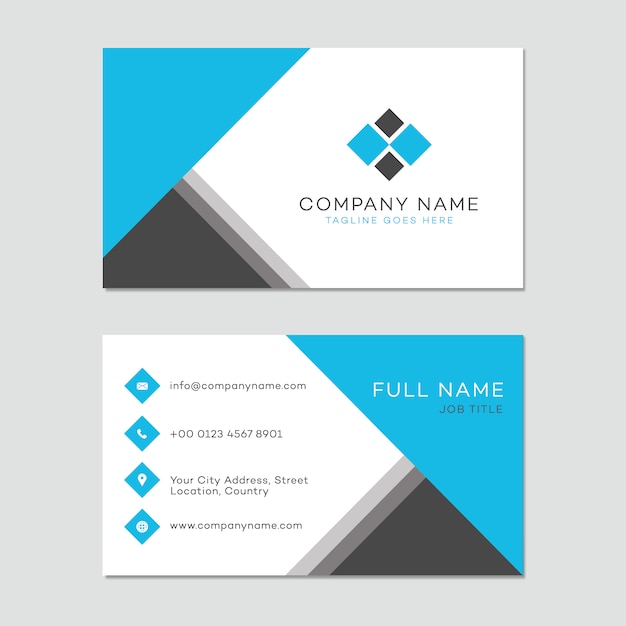




Para iniciar sigue estos pasos y dar rienda suelta a tu creatividad:
1. Abre dibujos de Google desde Google Drive
2. Configura la pagina como se muestra en la siguiente imagen:
3. Ahora construye un cuadrado del tamaño del lienzo (de 10x10), luego selecciona el cuadrado y reduce la altura de este cuadrado a la mitad, dejando un rectángulo de 10cm de ancho por 5cm de alto. Deberá quedarnos así:
Nota: Cámbiale el nombre a este documento como se muestra en la anterior imagen.
4. Ya teniendo dividido el espacio para la parte frontal y posterior de la tarjeta, solo nos queda poner en juego nuestra creatividad y lanzarnos a desarrollar nuestro propio diseño. Mucha suerte.
Datos que deben tener las tarjetas de presentación:
* Nombre de la empresa
* Logo de la empresa
* Colores y formas con relación a la empresa
* Dirección
* Teléfono Fijo
* Celular o Whtsapp
* Pagina Web
* Correo electrónico
* Nombre de la o las personas a cargo de la empresa, también se debe describir su cargo.
Recuerda que esta actividad de dibujos de Google de la tarjeta personal debe estar guardada dentro de la carpeta 4to periodo.
SEMANA 7 Y 8 (DEL 21 DE OCTUBRE AL 01 DE NOVIEMBRE)
DOCENTE: Gustavo Valencia
ASIGNATURA: Informática GRADO: OCTAVO
TEMA: Prezi. Presentador multimedia
INDICADOR DE DESEMPEÑO:
- Comprende el manejo básico del presentador multimedia Prezi y sus funciones
ACTIVIDAD DE CLASE:
Para el día de hoy realizaremos algo básico dentro del manejo de un nuevo presentador multimedia. Hasta el momento solo conocemos a Presentaciones de Google, pero el día de hoy trabajaremos con el presentador por excelencia PREZI.
Para dar inicio a este trabajo deberán seguir las pasos a continuación, para reconocer lo mas básico del presentador multimedia, como registrarnos en él y como funciona de manera sencilla.
Paso 1.
Ingresa a https://prezi.com/
Paso 2.
Dar clic en el botón azul EMPEZAR
Exitos.
Para dar inicio a este trabajo deberán seguir las pasos a continuación, para reconocer lo mas básico del presentador multimedia, como registrarnos en él y como funciona de manera sencilla.
Paso 1.
Ingresa a https://prezi.com/
Paso 2.
Dar clic en el botón azul EMPEZAR
Paso 3.
Ahora, damos clic en BÁSICO y luego en el botón CONTINUAR
Paso 3.
Luego completaremos el siguiente formulario y le daremos clic al boton CREA CUENTA BÁSICA GRATUITA
Paso 4.
Luego selecciona el item ESTUDIANTE
Paso 5.
Seleccione ahora el item crea una presentación.
Paso 6.
En este momento podrán seleccionar una plantilla. Vamos a seleccionar esta que esta resaltada en el rectángulo de borde rojo.
Paso 7.
Damos clic en el botón azul USA ESTA PLANTILLA
Paso 8.
En este momento te pide escribir el título de la presentación, escribe como título PIENSE Y HAGASE RICO. Selecciona Cualquier en la web en la pregunta ¿Quien puede ver esta presentación?. Finalmente damos clic en el boton azul HACER CONTINUACIÓN.
Paso 9.
En este punto estará la explicación del maestro en el aula de clase. Pon mucha atención porque la idea es que sepas como funciona el presentador multimedia y como debes ingresar la información sobre la lectura del libro PIENSE Y HAGASE RICO que dejaré a continuación. La idea es que al final ustedes presenten la lectura de este libro en la aplicación de PREZI.
Paso 10.
Cuando tenga terminada la presentación de toda la lectura, deberán enviar por correo electrónico de GMAIL el enlace de su presentación. A continuación les explico como copiarlo para pegarlo en el correo que enviarán al docente (thedocentic@gmail.com)
Cuando le den en COMPARTIR y luego en VER ENLACE les debe aparecer el siguiente entorno.
Aquí deberán escribir la palabra INECICU y luego le dan clic al botón azul COPIAR. Ahora solo queda que abras tu correo electrónico y le envies un mensaje al docente (thedocentic@gmail.com) donde pegues el enlace que acabas copiar.
Exitos.















